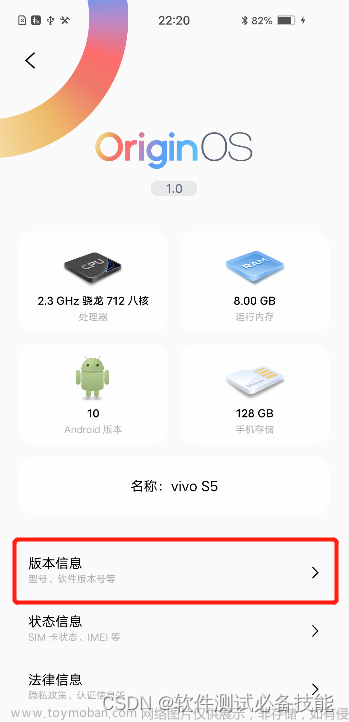1.adb devices 获取设备列表和状态
2.adb get-state 获取状态
devices:正常连接 offline:设备异常无响应 unknown:没有设备连接
3.adb get-serialno 获取设备序列号
4.adb kill-server----结束adb服务
adb start-server----启动adb 服务
5.adb logcat----打印安卓系统日志
adb logcat >E:\logcat.txt
6.adb bugreport----打印dumpsys、dumpstate、logcat的输出,分析错误到文本
adb bugreport >e:\bugreport.txt
7.adb install -r -g 安装apk 获取权限
多个设备需要指定:adb -s {设备序列号} install apk
覆盖安装:adb install -r apk
查看apk的名称:adb shell pm list packages
将文件移动到另一个路径:adb shell mv /sdcard/camera.apk /sdcard/Download/
复制文件到另一个路径:adb shell cp /sdcard/camera.apk /sdcard/Download/
8.adb uninstall---卸载应用,加包名;
9.adb pull----将设备内容复制到本地
adb push---本地复制到手机
10.adb connect-----加上IP,远程连接产品
adb logcat -v time *:E 打印时间和级别简单数据
adb logcat *:e----打印为error的信息
adb logcat -v time *:E >e:\123.txt
11.获取权限
adb root
adb disable-verite
adb reboot
adb boot
adb remount
12.adb shell 进入dos页面
monkey 100 100个伪随机事件
运行24小时 每100秒发送一个事件 246060*1000/100=864000次
monkey -p ***
13.模拟屏幕点击事件: adb shell input tap 500 1450
模拟手势滑动事件:adb shell input swipe 500 2000 500 1500 100
模拟长按操作:adb shell input swipe 100 500 100 500 500
模拟键盘事件:adb shell input keyevent 25
模拟键盘长按事件:adb shell input keyevent --longpress 25
查看电池信息: adb shell dumpsys battery
设置电量信息: adb shell dumpsys battery set level 100
复位,恢复实际状态:adb shell dumpsys battery reset
查看activity信息:adb shell dumpsys activity
屏幕截图:
adb shell screencap -p /sdcard/screen.png
adb shell /system/bin/screencap -p /sdcard/xx.png 截频并保存文件在手机上为xx.Png
adb pull /sdcard/xx.png D:/xx.png 将手机xx.png文件保存到D盘文件下
录制屏幕:adb shell screenrecord --time-limit 15 /sdcard/record.mp4
查看设备CPU:adb shell dumpsys cpuinfo
查看设备进程:adb shell ps
查看实时资源占用:adb shell top
查看屏幕分辨率:adb shell wm size
查看屏幕密度:adb shell wm density
adb devices #查看连接设备
adb -s cf27456f shell # 指定连接设备使用命令
adb install test.apk # 安装应用
adb shell am start -n packagename/packagename.activity 启动应用
adb shell am force-stoppackagename.activity 强制停止运行程序
adb install -r demo.apk #安装apk 到sd 卡:
adb uninstall cn.com.test.mobile #卸载应用,需要指定包
adb uninstall -k cn.com.test.mobile #卸载app 但保留数据和缓存文件
adb shell pm list packages #列出手机装的所有app 的包名
adb shell p m list packages -3 #列出除了系统应用的第三方应用包名
adb shell pm clear cn.com.test.mobile #清除应用数据与缓存
adb shell am start -ncn.com.test.mobile/.ui.SplashActivity #启动应用
adb shell dumpsys package #包信息Package Information
adb shell dumpsys meminfo #内存使用情况Memory Usage
adb shell am force-stop cn.com.test.mobile #强制停止应用
adb logcat #查看日志
adb logcat -c #清除log 缓存
adb reboot #重启
adb get-serialno #获取序列号
adb shell getprop ro.build.version.release #查看Android 系统版本
adb shell top -s 10 #查看占用内存前10 的app
adb push <local> <remote> #从本地复制文件到设备
adb pull <remote> <local> #从设备复制文件到本地
adb bugreport #查看bug 报告
adb help #查看ADB 帮助
批处理说明:
1.txt文档保存格式一定是"ANSI"编码模式,否则汉字无法展示;
2.@echo off-------关闭前面路径;
3.chcp 65001----文档前加此代码,强制转换
4.@ping 127.0.0.1 -n 3 >nul ---------3代表的是延时时间
5.延时2
echo wscript.sleep 5000>sleep.vbs ---5000代表5秒
start /wait sleep.vbs---启动
adb devices---指令
del /f /s /q sleep.vbs -----删除vbs文件
6.choice /t 5 /d y /n >nul --------5代表延时5秒
7.timeout 5-----代表5秒倒计时
8.comm.bat >1.txt------CMD运行内容自动保存; comm.bat是运行文件名称。1.txt是保存的文件名称
ping baidu.com -t >d:\test.txt--------内容保存
9.cls--------清除当前页面内容
%date% 年月日
%time% 时分秒
10.无限循环
:loop :::::loop 上边定义,需要和下面对应;内容名循环开始
goto loop :::::这是内容循环结束
%0 无限循环
11.增加次数循环
:a :::::::循环开始
set /a n+=1
if %n% leq 10 ( :::::::循环次数
adb devices :::::::放置需要循环的指令
goto :a) ::::::循环结束
pause 点击键盘
12.取消关机命令
shutdown -a
adb shell reboot -p 安卓外设产品关机
13.多个csv文件汇总成一个文件:copy *.csv all-groups.csv -------groups可以重命名
14.* daemon not running. starting it now on port 5037 *-----解决问题:adb nodaemon server
15、获取手机系统信息( CPU,厂商名称等)
adb shell “cat /system/build.prop | grep “product””
16、获取手机系统版本
adb shell getprop ro.build.version.release
17、获取手机系统api版本
adb shell getprop ro.build.version.sdk
18、获取手机设备型号
adb -d shell getprop ro.product.model
19、获取手机厂商名称
adb -d shell getprop ro.product.brand
20、获取手机的序列号
有两种方式
1、 adb get-serialno
2、 adb shell getprop ro.serialno
21、获取手机的IMEI
有三种方式,由于手机和系统的限制,不一定获取到
1、 adb shell dumpsys iphonesubinfo其中Device ID即为IMEI号
2、 adb shell getprop gsm.baseband.imei
3、 service call iphonesubinfo 1
此种方式,需要自己处理获取的信息得到
22、获取手机mac地址
adb shell cat /sys/class/net/wlan0/address
23、获取手机内存信息
adb shell cat /proc/meminfo
24、获取手机存储信息
adb shell df
获取手机内部存储信息:
魅族手机: adb shell df /mnt/shell/emulated
其他: adb shell df /data
获取sdcard存储信息:
adb shell df /storage/sdcard
25、获取手机包名
1.查看指定apk的包名:aapt dump badging +包的全路径
2.查看所有apk包名:adb shell pm list package -f
自动化命令
adb shell text(EditText控件输入内容)
该命令主要是用于向获得焦点的EditText控件输入内容,
Eg : adb shell input text “hello,world”
adb input keyevent
该命令主要是向系统发送一个按键指令,实现模拟用户在键盘上的按键动作:
Eg :adb shell input keyevent 26 or adb shell input keyevent “KEYCODE_POWER”
关于键值宏的定义在 KeyEvent.java文件中有定义,一般都会用默认值,这里也包括黑屏手势的宏定义。
adb shell input tap
该命令是用于向设备发送一个点击操作的指令,参数是 坐标
adbshell input tap 100 100
input swipe [duration(ms)]
向设备发送一个滑动指令,并且可以选择设置滑动时长。
//滑动操作
adb shell input swipe 100 100 200 200 300 //从 100 100 经历300毫秒滑动到 200 200
//长按操作
adb shell input swipe 100 100 100 100 1000 //在 100 100 位置长按 1000毫秒
press rool 是轨迹球操作,在手机上没啥用。
连接手机
1.usb连接
2.在同一局域网下
adb tcpip 5555
adb connect [ip地址]
手机ip地址
26.del C:\Users\summer.xu\Desktop\temp\0426\record.wav------删除电脑本地某个文件
27.删除本地进程taskkill /f /t /im "Microsoft.Media.Player.exe" ---------Microsoft.Media.Player.exe本地名称
28、:: 注释内容(第一个冒号后也可以跟任何一个非字母数字的字符)
29、rem 注释内容(不能出现重定向符号和管道符号)
30、echo 注释内容(不能出现重定向符号和管道符号)〉nul
31、if not exist nul 注释内容(不能出现重定向符号和管道符号)
32、:注释内容(注释文本不能与已有标签重名)
33、%注释内容%(可以用作行间注释,不能出现重定向符号和管道符号)
34、goto 标签 注释内容(可以用作说明goto的条件和执行内容)
35、:标签 注释内容(可以用作标签下方段的执行内容)
36.adb shell getprop ro.build.version.release 安卓版本
37.打开和关闭蓝牙BT/WIFI
adb root
adb shell svc bluetooth enable
adb shell svc bluetooth disable文章来源:https://www.toymoban.com/news/detail-740800.html
adb shell svc wifi enable
adb shell svc wifi disable
38.打开和关闭NFC
adb root
adb shell svc nfc enable
adb shell svc nfc disable文章来源地址https://www.toymoban.com/news/detail-740800.html
到了这里,关于安卓ADB常规指令说明大全的文章就介绍完了。如果您还想了解更多内容,请在右上角搜索TOY模板网以前的文章或继续浏览下面的相关文章,希望大家以后多多支持TOY模板网!